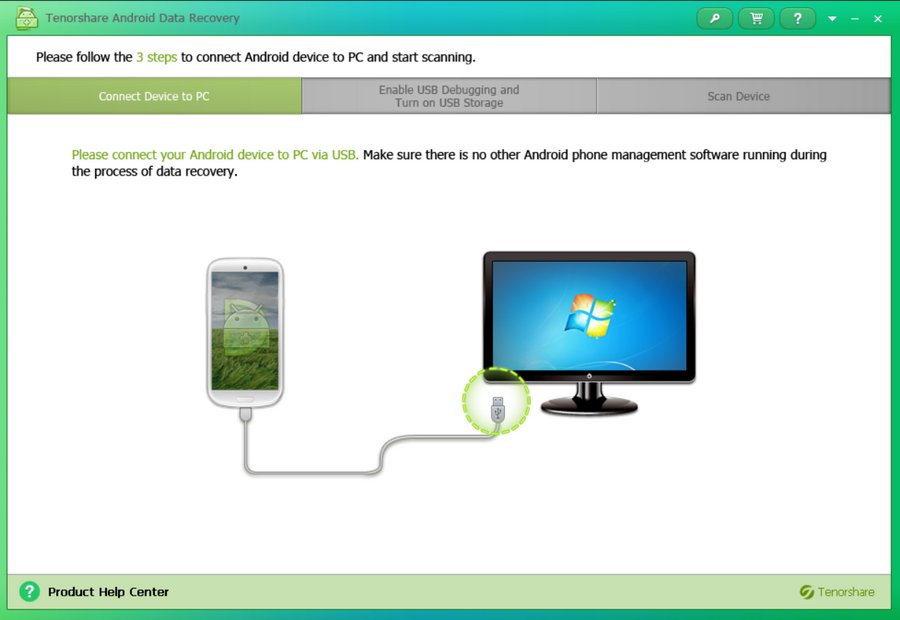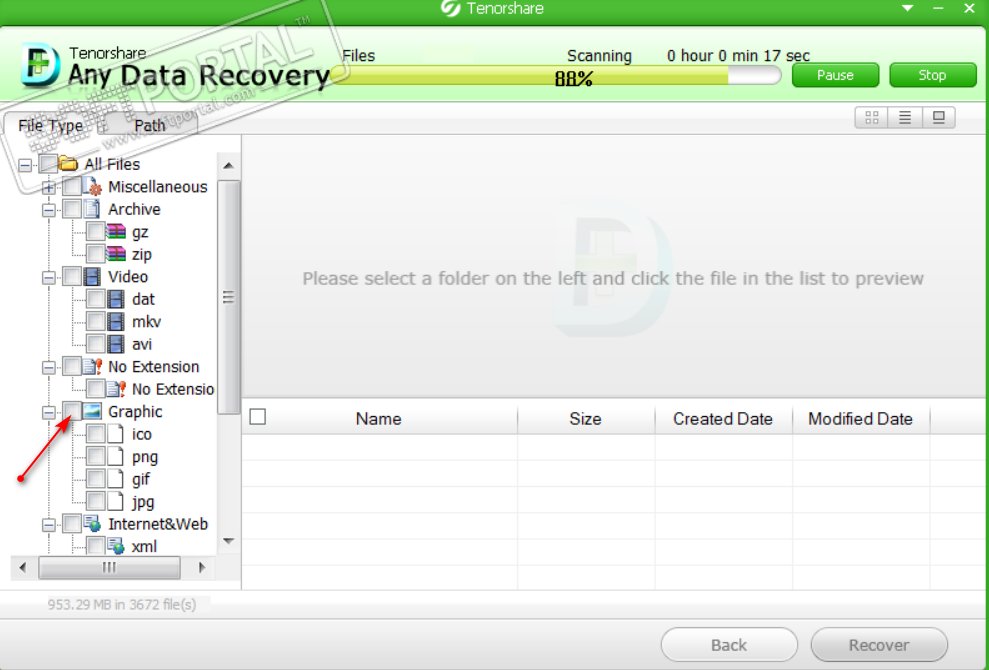- Как восстановить фото на андроид: с рут правами и без
- Восстановления без компьютера
- Без открытия «root» прав
- DiskDigger Photo Recovery
- Photo Recovery
- Restore Image & Photo Recovery
- Восстановление c «root» правами
- GT Recovery
- Undeleter
- Восстановление через компьютер
- Восстановление без открытия «root» прав
- Recuva
- Tenorshare Data Recovery для Windows
- Восстановление c «root» правами
- WonderShare Dr Fone for Android
- Как восстановить фото из облака на Андроид (Google Foto)
- Восстановить фото с ватсапа после удаления
- Вопросы от пользователей
- Лучшие приложения для восстановления удаленных фото на Андроид
- Dumpster
- DiskDigger
- Photo Recovery
Как восстановить фото на андроид: с рут правами и без
Большая часть пользователей смартфонов под управлением Android хоть раз сталкивалась с проблемой случайного удаления фотографий с устройства, но многие из них не знают, что любые стертые данные можно вернуть. В статье приведены инструкции по восстановлению фотографий с помощью приложений, как использующих «root» права (возможность правки системных файлов), так и обходящихся без открытия этой возможности.
Восстановления без компьютера
Удобнее всего возвращать картинки без использования сторонних устройств. В этом разделе приведены инструкции по работе с самыми популярными приложениями по восстановлению фотографий.
Без открытия «root» прав
Открытие «root» опций приводит к отмене гарантийного обслуживания смартфона, поэтому сначала будут рассмотрены утилиты, не требующие включения этого режима.
DiskDigger Photo Recovery
Утилита «DiskDigger Photo Recovery» имеет дружественный интерфейс, русифицирована и ее бесплатная версия позволяет восстанавливать только изображения. Алгоритм:
- Скачайте «DiskDigger Photo Recovery» с Google Play.
- Установите и запустите программу.
- Кликните на крупную кнопку «Начать простой поиск изображений».
- Ожидайте окончания процесса.
- Выберите из появившихся на экране фотографий те, которые требуется восстановить.
- Укажите место для сохранения изображений.
Обратите внимание, что программа позволяет провести полное сканирование при наличии «root» прав. Этот метод значительно повышает шанс восстановления данных.
Photo Recovery
Приложение «Photo Recovery» от Tasty Blueberry PI распространяется бесплатно. Оно может восстанавливать данные двумя методами, но не поддерживает русский язык. Для поиска удаленный картинок с помощью этой утилиты:
- Скачайте программу с Google Play.
- Установите и запустите «Photo Recovery».
- Выберите метод восстановления кликом на «Recovery Method 1» или «Recovery Method 2».
- Нажмите на кнопку «Start».
- Дождитесь окончания процесса и кликните на «Finish».
- Для просмотра результатов восстановления нажмите на кнопку «View Recovered Media».
Restore Image & Photo Recovery
Программа «Restore Image & Photo Recovery» предельна проста в использовании. Она восстанавливает данные по следующему алгоритму:
- Установите и запустите программу.
- Нажмите на кнопку в центральной части экрана.
- После окончания поиска выберите интересующие изображения и сохраните их в память устройства.
Восстановление c «root» правами
Программы поиска удаленных фотографий, требующие «root» права, существуют, так как могут вернуть данные с гораздо большей вероятностью, чем утилиты, не нуждающиеся в них.
GT Recovery
Утилита «GT Recovery» полностью переведена на русский язык и имеет удобный интерфейс. Для восстановления изображений:
- Скачайте, установите и запустите программу.
- Нажмите на пункт «Восстановление фотографии».
- Выберите носитель информации, на котором будет производиться поиск удаленных изображений.
- Для открытия «root» доступа кликните на кнопку «Предоставить».
- По окончании поиска нажмите на «Ок».
- В открывшемся списке отметьте изображения для восстановления.
- Выберите место для сохранения фотографий и нажмите на «Ок».
- Дождитесь окончания процесса и кликните на «Просмотреть».
Undeleter
Приложение «Undeleter» позволяет искать фотографии в выбранных форматах и сохранять их не только на физический носитель, но и в облачные хранилища. Работа с программой:
- Скачайте, установите и запустите «Undeleter».
- Нажмите на «Дальше».
- Ожидайте определения доступности «root» режима.
- Снова кликните на «Дальше».
- Укажите форматы изображений для поиска.
- В открывшемся списке картинок кликните на разыскиваемую фотографию и сохраните её.
Восстановление через компьютер
Использование программ для компьютера несколько затягивает процесс восстановления фотографий, но зато повышает шанс удачного выполнения операции.
Восстановление без открытия «root» прав
Как и в случае с утилитами для самого смартфона, программы под Windows, не требующие «root» доступа, способны вернуть не все утраченные изображения, но зато позволяют сохранить гарантию мобильного девайса.
Recuva
Приложение «Recuva» универсально и бесплатно. Оно способно работать с любыми хранилищами цифровых данных. Для восстановления фотографий с Android устройств:
- Установите утилиту «Recuva».
- На смартфоне зайдите в настройки и выберите пункт «О телефоне» (текст может незначительно отличаться).
- Нажимайте на запись с номером сборки до тех пор, пока не появится сообщение о предоставлении прав разработчика.
- Откройте расширенные настройки телефона и выберите пункт «Для разработчиков».
- Активируйте пункт «Отладка по USB».
- Подключите смартфон к ПК при помощи USB кабеля.
- Запустите программу «Recuva» и укажите в качестве объекта поиска хранилище телефона.
- Нажмите на кнопку «Сканировать».
- После окончания сканирования отметьте картинки, подлежащие возврату, и нажмите на «Восстановить».
Tenorshare Data Recovery для Windows
Еще одна универсальная утилита «Tenorshare Data Recovery» способна восстановить данные даже с поврежденных носителей. Последовательность действий при её использовании:
- Установите и запустите модификацию приложения, работающую с Android.
- На смартфоне включите режим отладки по USB (инструкция в предыдущем подразделе)
- Подключите телефон при помощи USB интерфейса.
- Выберите тип файлов «Галерея».
- Начните сканирование.
- После завершения сканирования программа отобразит все найденные файлы, выберите те, которые требуется вернуть и кликните на «Восстановить».
- По умолчанию файлы сохраняются в корне устройства, в загрузившемся диалоге можно указать другой путь.
Восстановление c «root» правами
Большая часть программ для восстановления данных с android устройств требует «root» права, это связано с особенностями предоставления доступа к скрытой части памяти в рассматриваемой операционной системе.
WonderShare Dr Fone for Android
Алгоритм работы с утилитой:
- Установите и запустите приложение.
- Подключите смартфон к ПК с помощью USB разъема.
- Дождитесь окончания распознавания телефона, выберите типы файлов для восстановления и кликните на «Next».
- Выберите режим «Scan for deleted files» и снова нажмите на «Next».
- Кликните на кнопку «Start».
- На телефоне в появившемся окне подтвердите предоставление «root» доступа.
- По окончанию процесса откройте папку с восстановленными изображениями.
- Отметьте все картинки, которые следует восстановить и нажмите на «Recovery».
Как восстановить фото из облака на Андроид (Google Foto)
Сервис «Google Foto» позволяет хранить большое количество изображений и поддерживает возможность синхронизации со смартфоном, то есть удаленные на устройстве изображения могут сохраниться в корзине сервиса. Время хранения файлов в корзине 60 суток, после этого возможность их извлечения утрачивается.
Для восстановления удаленных фотографий из «Google Foto»:
- Зайдите в аккаунт «Google Foto» при помощи смартфона.
- Откройте меню и нажмите на значок корзины.
- Выделите фотографии, которые хотите вернуть.
- Нажмите на кнопку «Восстановить». Она находится в нижней части экрана.
- Выберите место сохранения файла: в галерею телефона, в хранилище «Google Foto» или туда, где изображение находилось ранее.
Восстановить фото с ватсапа после удаления
В случае случайного удаления фотографии из переписки в мессенджере «WhatsApp» существует два основных способа её восстановления:
- Попросить переслать сообщение другого участника переписки, так как каждый пользователь удаляет копию файла, находящуюся только на его устройстве.
- Восстановить переписку вместе с фото из резервной копии чата. Для этого требуется переустановить мессенджер. При повторной установке программа предложит восстановить историю сообщений автоматически.
Для использования этого метода функция создания резервных копий должна быть включена, и время формирования последнего бекапа должно быть ранее времени удаления интересующей фотографии.
Вопросы от пользователей
С проблемой случайной потери фотографий сталкивается множество пользователей смартфонов Android, поэтому существует ряд распространенных вопросов, связанных с возможностью восстановления изображений.
Как восстановить удаленные фото с флешки телефона андроид?
Все описанные в статье методы позволяют выбрать флеш карту в качестве объекта для поиска удаленных фотографий. Кроме того, информацию с этого носителя можно восстановить при помощи программ работающих с памятью ПК.
Как восстановить давно удаленные фото на андроиде?
Большая часть утилит способна восстанавливать давно удаленные изображения, но программы, требующие «root» права, имеют более высокие шансы выполнить эту задачу. Если поверх фотографии записана какая-то другая информация, то оригинал вернуть не получиться, однако, существует вероятность восстановления временной копии изображения, имеющей более низкое качество.
Как восстановить поврежденные фото на телефоне?
Для восстановления поврежденных изображений существует ряд специализированных утилит. Среди них наиболее популярны приложения «Photorec» и «Recuva».
Как восстановить фото после прошивки?
Восстановление фотографий после смены прошивки ничем не отличает от случаев их восстановления после ручного удаления. Те изображения, поверх которых не была записана новая информация, могут быть возвращены при помощи любой из приведенных в статье утилит.
Как восстановить фото после обновления андроид?
Файлы обновления занимают место в хранилище телефона и те удаленные изображения, поверх которых записаны эти данные восстановить не получится. Во всех прочих случаях возврат фото возможен с помощью описанных здесь методов.
Как восстановить фото с потерянного смартфона?
Система Android позволяет выполнять автоматическое резервное копирование всех данных хранилища телефона. Если эта функция включена, то даже после потери устройства данные можно вернуть, скачав их с сервера Google или с иного облачного сервиса, работающего в качестве резервной памяти.
Источник
Лучшие приложения для восстановления удаленных фото на Андроид
В одном фото могут уместиться ярчайшие воспоминания и эмоции. Поэтому даже старые изображения порой имеют огромную ценность. Не менее важными оказываются рабочие снимки с документами или разными объектами. И случайное удаление таких фотографий разрушает ценные воспоминания либо создает проблемы на работе.
На Андроид подобные ситуации можно попробовать решить с помощью специальных приложений. Достаточно нажать одну кнопку и дождаться анализа накопителя. После поиска изображений они показывают все найденное и восстанавливают удаленные фото. Нужно только отметить соответствующие кадры. Все приложения имеют схожие алгоритмы восстановления, хотя и различаются некоторыми деталями.
Dumpster
Популярное приложение для восстановления удаленных фото предлагает пользователям удобные инструменты для выполнения основного функционала. Достаточно открыть его и перейти в специальный раздел с иконкой корзины. В нем должны сохраняться все утраченные изображения. Приложение поддерживает форматы jpeg, png, bmp и прочие. Также с ним должно быть доступно восстановление других медиафайлов, включая удаленные видео, аудио или документы. Разработчик допускает даже возможность вернуть старые версии стертых или обновленных приложений. Чтобы восстановить любое из удаленных фото, потребуется только нажать по соответствующей кнопке.
Приложение способно найти потерянные изображения. Однако работает оно не так стабильно и имеет ограниченные возможности.
Какие удаленные фото на телефоне может восстановить Dumpster:
- сохранившиеся в кэш других приложений или галереи;
- скрытые от пользователя установкой специальных атрибутов.
Однако эффективность восстановления удаленных снимков в таком случае остается низкой. Часто возвращать картинки вообще не удается. А восстановленные фотографии могут иметь крайне низкое разрешение. Поэтому получить желаемое из найденных изображений удается далеко не всегда.
DiskDigger
Одна из популярнейших бесплатных утилит, предназначенных для восстановления фото на Андроид, поможет вам найти удаленные изображения. После запуска она выполняет сканирование и предоставляет подробный отчет. Вам останется выбрать нужные кадры из удаленных фото на устройстве. А после этого подтвердить и выполнить восстановление. DiskDigger поддерживает работу с основным накопителем смартфона или SD-картами. Поэтому пополнить галерею смартфона и восстановить несколько ценных цифровых изображений получится даже с карты памяти.
Приложение может восстанавливать потерянные фото в двух режимах:
- базовый – ищет потерянные файлы по эскизам удаленных снимков или кэшу приложений;
- расширенный (с root) – выполняет глубокое сканирование по системным файлам и может восстанавливать потерянные давно фото.
Приложение предложит вам сразу выгрузить удаленные ранее фото на Google Диск, Dropbox или переслать на email. Можно также просто сохранить их при восстановлении на смартфоне. Однако с возвращением снимков DiskDigger справляется не всегда. Многие пользователи сталкиваются с отсутствием полноценных результатов поиска. Вместо удаленных графических файлов они получают демонстрацию имеющихся снимков. А редкие найденные старые фото с процессом восстановления часто теряют качество и становятся пиксельными.
Photo Recovery
Простое приложение для восстановления удаленных фото и изображений на Андроид. Когда вы нажимаете кнопку поиска, Photo Recovery сканирует память смартфона. После нескольких минут анализа накопителя приложение выдаст результат. Вам останется отметить нужные из цифровых фотографий и согласиться с восстановлением. При этом пользователям предлагается гибкая настройка сканирования гаджета.
Как настраивается поиск удаленных фотографий для восстановления:
- выбор корневой системы основного накопителя либо SD карты для поиска и восстановления;
- игнорирование уже имеющихся в вашей галерее снимков для большей очевидности результатов.
Потерянные фотографии при восстановлении можно также просматривать сразу из Photo Recovery. Их получится даже установить на заставку, не перемещая и не запуская настроек. Также вы можете запустить слайд-шоу из найденных кадров.
Приложение выполняет задачу и позволяет восстанавливать изображения, но не всегда. Часто оно обнаруживает только фото, удаленные за последние дни. Также многие сталкиваются с некорректным поиском, предлагающим для восстановления изображения, которые пользователи ранее не видели. Происходит такое по той причине, что Photo Recovery ищет удаленные фото по кэшу.
| Название | Тип файлов | Наличие Root |
|---|---|---|
| Dumpster | Медиа, документы, приложения | Не требуется |
| DiskDigger | Фотографии, видео | Желательно |
| Photo Recovery | Фотографии | Не требуется |
Каждое приложение, способное восстанавливать картинки, справляется с задачей с переменным успехом. Чаще такие сервисы находят сотни поврежденных изображений, фотографии в низком качестве либо не обнаруживают вообще ничего. Наиболее эффективным средством восстановления утерянных фото будут программы для ПК. О процедуре можно почитать в этой статье: Как восстановить удаленные фото на Андроиде с помощью ПК
Источник